window 卸载软件 Windows如何卸载软件步骤
更新时间:2024-04-14 08:46:11作者:xtang
在日常使用电脑的过程中,我们经常会安装各种软件来满足不同的需求,随着时间的推移,有些软件可能已经不再需要或者不再符合我们的需求,这时就需要进行软件的卸载。在Windows操作系统中,卸载软件并不复杂,只需按照一定的步骤进行操作即可轻松完成。接下来我们就来看看如何在Windows系统中卸载软件。
具体步骤:
1.进入“控制面板”。可以从左下角的系统菜单里面找到控制面板。也可以直接点击桌面上面的控制面板快捷方式图标进入
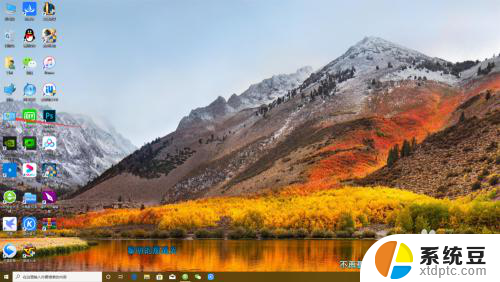
2.进入控制面板以后,如果出现下图1,就点击“卸载程序”。如果出现的是下图2,就点击“程序和功能”。
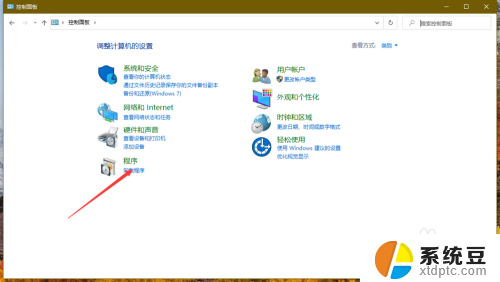
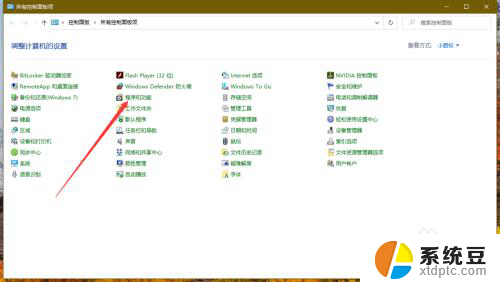
3.进入以后,会出现下面的软件列表,然后找到你需要卸载的软件,左键双击卸载。
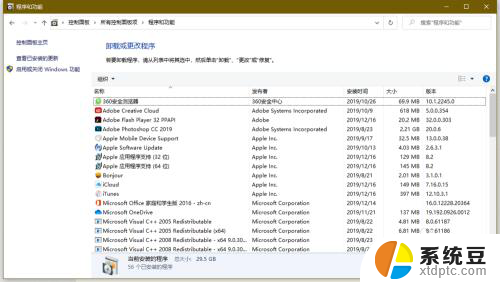
4.如果需要卸载微软里面的更新,或者降级ie浏览器。可以点击左上角的“查看已安装的更新”,然后用同样的办法去卸载更新。
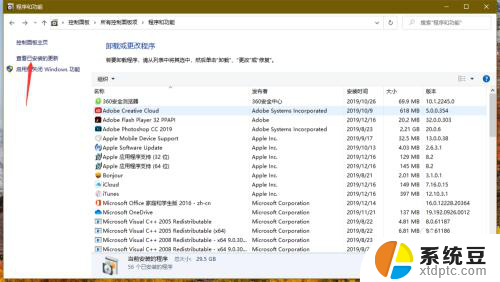
以上就是卸载 Windows 软件的全部内容,如果你遇到相同的情况,请参照小编的方法来处理,希望对大家有所帮助。
window 卸载软件 Windows如何卸载软件步骤相关教程
- 电脑里面卸载软件怎么卸载 如何彻底卸载电脑上的软件
- 电脑上的软件如何卸载干净 如何彻底卸载软件
- 电脑怎样强制卸载软件 电脑软件如何彻底强制卸载
- 电脑卸载杀毒软件 杀毒软件卸载教程
- 软件没有卸载程序怎么卸载 没有卸载程序的软件如何卸载
- 怎样卸载系统软件 电脑系统中删除软件的步骤
- 电脑上如何彻底删除一个软件 如何彻底卸载电脑上的软件
- 如何卸载电脑微信 微信电脑版软件卸载方法详解
- 苹果电脑启动台的软件怎么卸载 苹果电脑卸载软件的注意事项
- 电脑上怎么删软件彻底 电脑程序彻底卸载步骤
- 美版iphone12pro和国版有什么区别 iphone12pro美版和国行的配置差异
- 怎么关闭百度的无痕浏览 取消百度浏览器无痕浏览的方法
- 查询连接的wifi密码 电脑上查看WIFI密码步骤
- qq输入法符号怎么打 QQ拼音输入法如何打出颜文字
- 电脑屏幕如何锁屏快捷键 电脑锁屏的快捷键是什么
- 打印机脱机如何解决 打印机脱机显示怎么办
电脑教程推荐